PS切片怎么保存?
设·集合小编 发布时间:2023-03-18 14:38:50 765次最后更新:2024-03-08 11:29:10
PS是一个作为一个专业的图片处理软件,操作起来也是很复杂,下面简单介绍下PS中切片工具的使用,切片工具经常用来切取图片中的某一处需要的图片,例如切图公司logo图片!下面就开始演示,希望能帮助到大家。
工具/软件
电脑型号:联想(Lenovo)天逸510S; 系统版本:Windows7; 软件版本:PS CS
方法/步骤
第1步
【打开图片】:将图片拖放到PS软件中,或者是单击菜单“文件”-“打开”选择文件

第2步
【选择切片工具】:在左侧的工具栏中,找到第5个工具,鼠标右键选择“切片工具”:

第3步
【选中切图的位置】:使用快捷键“Ctrl 和 ”键放大图片,拖动滚动条找到合适的显示位置,接着按住鼠标左键不放,拉取一个矩形框来获取切图的位置,完成后会出现一个橙色边框注:Ctrl -键可以缩小

第4步
【设置图片属性】:鼠标移动到橙色框框内右键“编辑切片选项”,设置名称,尺寸,我们一般会去设置一个合理的名字,已经调整到合适的尺寸,修改好后点击确定

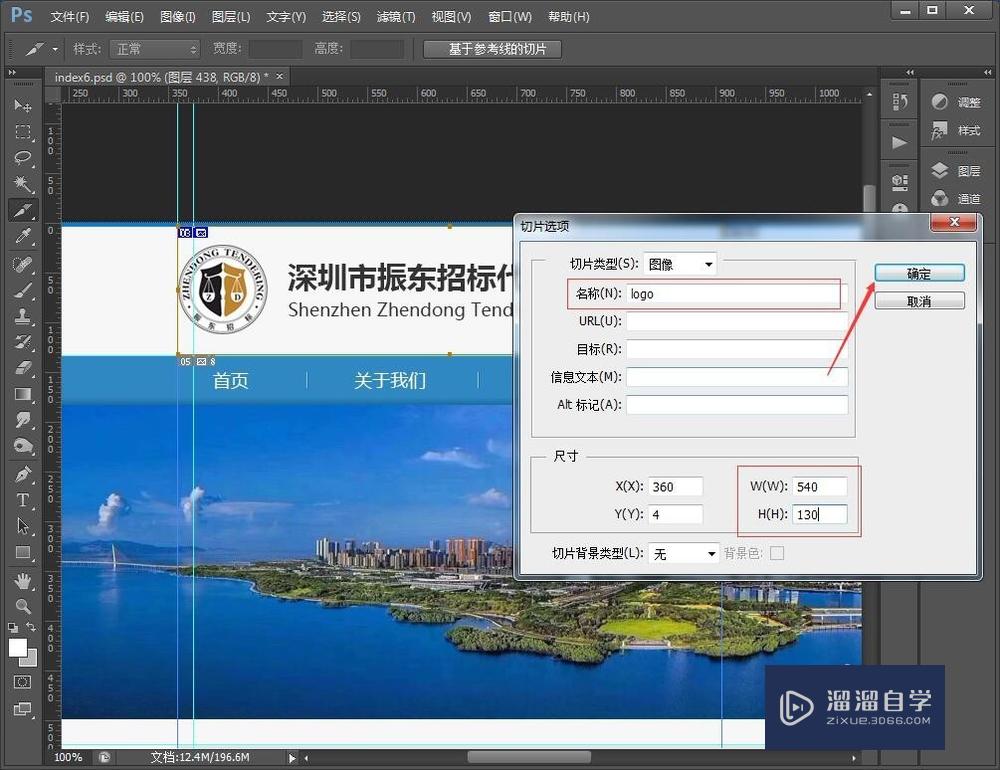
第5步
【保存切图】:点击“文件”->“储存为Web所用格式”,在弹出框中点击“储存”

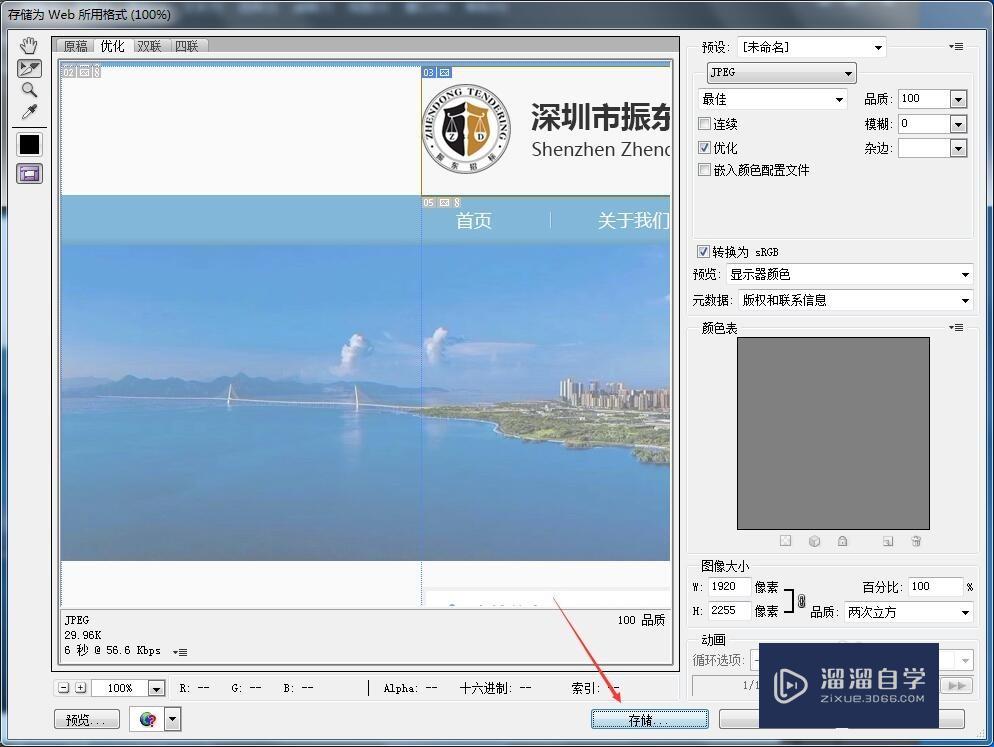
第6步
选择一个保存位置,在点击保存之前,设置保存的格式为“仅限图像”,切片设置为“所有用户切片”,这样就不会保存多于的图片出来了,只保存您切好的图片。

第7步
【切图图片的位置】:找到你保存的路径,接着找到“images”文件夹


温馨提示
以上就是关于“PS切片怎么保存?”全部内容了,小编已经全部分享给大家了,还不会的小伙伴们可要用心学习哦!虽然刚开始接触PS软件的时候会遇到很多不懂以及棘手的问题,但只要沉下心来先把基础打好,后续的学习过程就会顺利很多了。想要熟练的掌握现在赶紧打开自己的电脑进行实操吧!最后,希望以上的操作步骤对大家有所帮助。
- 上一篇:PS如何制作投影效果?
- 下一篇:PS怎么将图片背景透明?
相关文章
广告位


评论列表